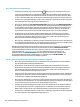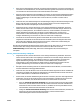Operation Manual
So drucken Sie eine Diagnoseseite über das Druckerdisplay aus
a. Legen Sie unbenutztes weißes Normalpapier im Format Letter oder DIN A4 in das Zufuhrfach ein.
b.
Wischen Sie auf der Bedienfeldanzeige des Druckers auf dem Startbildschirm nach links, um
( Einrichtung ) anzuzeigen, und tippen Sie dann auf ( Einrichtung ).
c. Tippen Sie auf Extras und dann auf Druckqualitätsbericht.
6. Überprüfen Sie die Felder für Blau, Magenta, Gelb und Schwarz auf der Diagnoseseite. Wenn eines der
Felder (farbig oder schwarz) Streifen oder leere Bereiche aufweist, lassen Sie den Druckkopf
automatisch reinigen.
So reinigen Sie den Druckkopf über das Druckerdisplay:
a. Legen Sie unbenutztes weißes Normalpapier im Format Letter oder DIN A4 in das Zufuhrfach ein.
b.
Wischen Sie auf der Bedienfeldanzeige des Druckers auf dem Startbildschirm nach links, um
( Einrichtung ) anzuzeigen, und tippen Sie dann auf ( Einrichtung ).
c. Tippen Sie auf Extras und Druckkopf reinigen. Befolgen Sie dann die angezeigten Anweisungen.
7. Wenn das Problem nach Reinigung des Druckkopf weiterhin besteht, nehmen Sie Kontakt mit dem HP
Support auf. Rufen Sie folgende Website auf: www.support.hp.com . Auf dieser Website nden Sie
Informationen und Dienstprogramme, die Ihnen bei der Lösung zahlreicher gängiger Probleme helfen.
Wählen Sie bei entsprechender Auorderung Ihr Land/Ihre Region aus, und klicken Sie auf Alle HP
Kontakte , um Kontaktinformationen für den technischen Support zu erhalten.
Probleme beim Kopieren
Beheben von Problemen
beim Kopieren
Verwenden Sie einen HP Assistenten zur Online-Fehlerbehebung.
Schrittweise Anweisungen, wenn vom Drucker keine Kopie erstellt wird oder die Ausdrucke von geringer
Qualität sind.
HINWEIS: Möglicherweise sind die HP Assistenten zur Online-Fehlerbehebung nicht in Ihrer Sprache
verfügbar.
Tipps für erfolgreiches Kopieren und Scannen
Probleme beim Scannen
HP Print and Scan Doctor
Beim HP Print and Scan Doctor handelt es sich um ein Dienstprogramm, von dem versucht wird, das
Problem automatisch zu diagnostizieren und zu beheben.
HINWEIS: Dieses Dienstprogramm ist nur unter dem Betriebssystem Windows verfügbar.
Lösen von Scanproblemen Verwenden Sie einen HP Assistenten zur Online-Fehlerbehebung.
Schrittweise Anweisungen, wenn kein Scan erstellt werden kann oder die Scanergebnisse von geringer
Qualität sind.
120 Kapitel 10 Beheben von Problemen DEWW